先前教大家的如何讓 Gmail 收件匣信件自動分門別類的文章,不知道大家操作的怎麼樣了呢?是不是覺得 Gmail 很貼心,還會自動將文章分類好,不會造成用戶的混淆呢?不過,近期有朋友在反應,說在設定 Gmail 時不小心把這三個預設的分類弄丟了,不知道該怎麼做才能恢復原狀,因此,這次透過如何在 Gmail 中新增或移除收件匣類別和分類的操作技巧,來告訴大家如何恢復原狀。
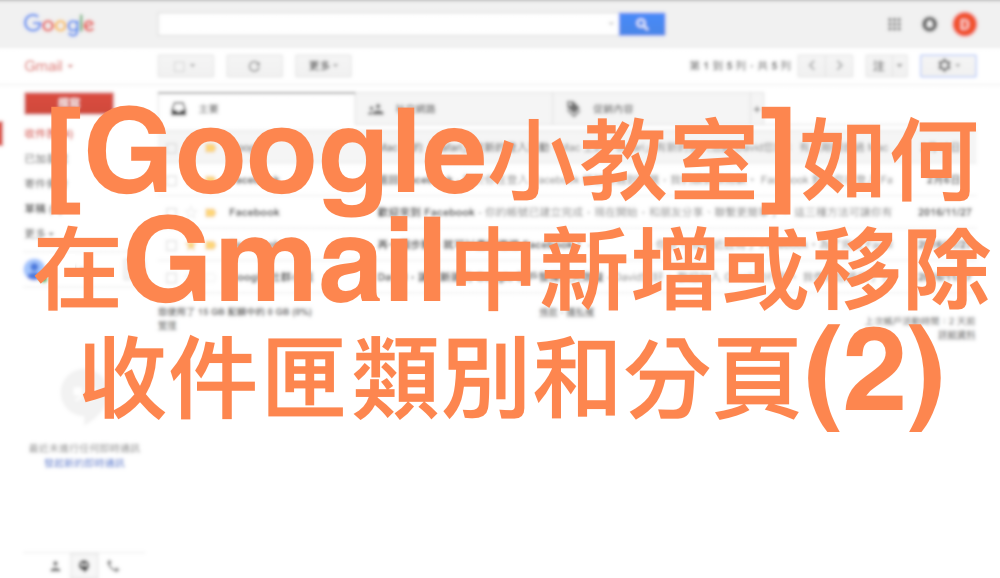
第一步 – 開啟 Gmail,依序點選右上角的「設定」圖示 >[設定收件匣]
要設定 Gmail 收件匣分類,首先,請先透過電腦的網頁瀏覽器開啟 Gmail,接著點選右上角的設定圖示,接著選擇「設定收件匣」。
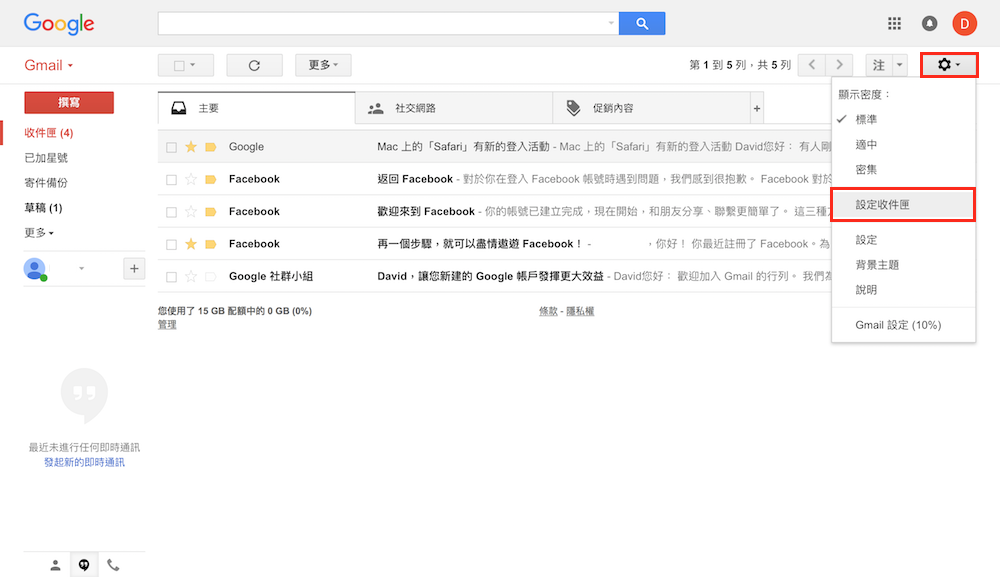
第二步 – 勾選您要使用的類別核取方塊。如果您選擇隱藏某個分頁,該分頁的郵件就會顯示在「主要」分頁中
進入「設定收件匣」的頁面後,即可看到「選擇要啟用的分頁」,這時只要勾選要啟用的分頁,即可替自己的 Gmail 新增或減少收件匣分頁。而下方的「已加星號的郵件」,則是可以讓用戶自行決定要不要加已加入星好的信件統一放在主要分頁中,這麼一來重要的信件就不用到各個分頁中去檢視,只要在主要頁面中就可以一次檢視完畢。必須注意的是,分頁勾選完畢後,請務必點選最下方的「儲存」,這麼一來所有的設定才會成立。
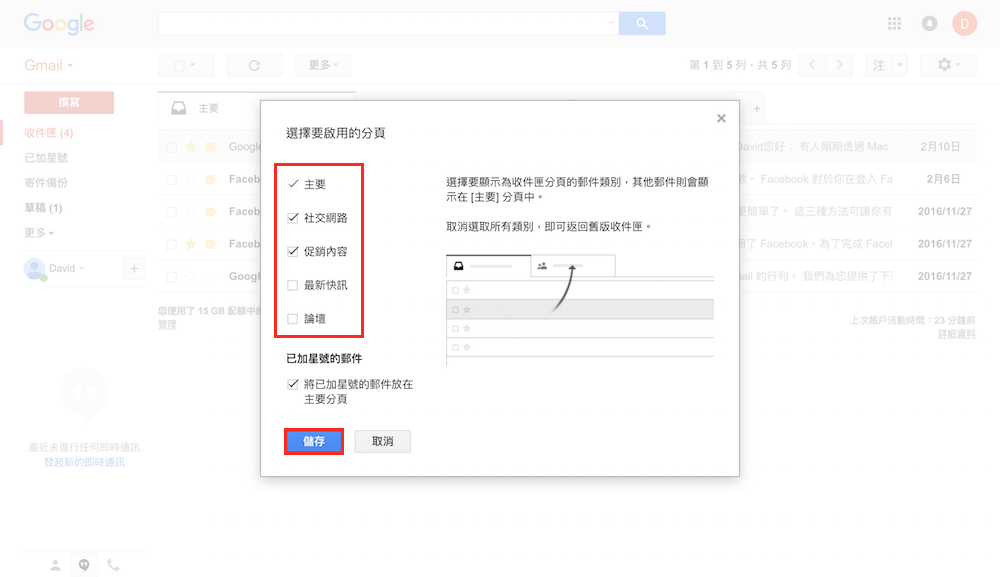
第三步 – 選擇是否要在「主要」分頁中顯示已加星號的郵件,並儲存設定
儲存分頁設定後,即可在收件匣中看到上方的分頁以及歸類在主要信件中的重要郵件都會一一顯示出來,而看到以下畫面就代表上面的設定已經完成,若沒有看到此頁面,則代表上面的設定失敗,請重新設定並確實儲存。
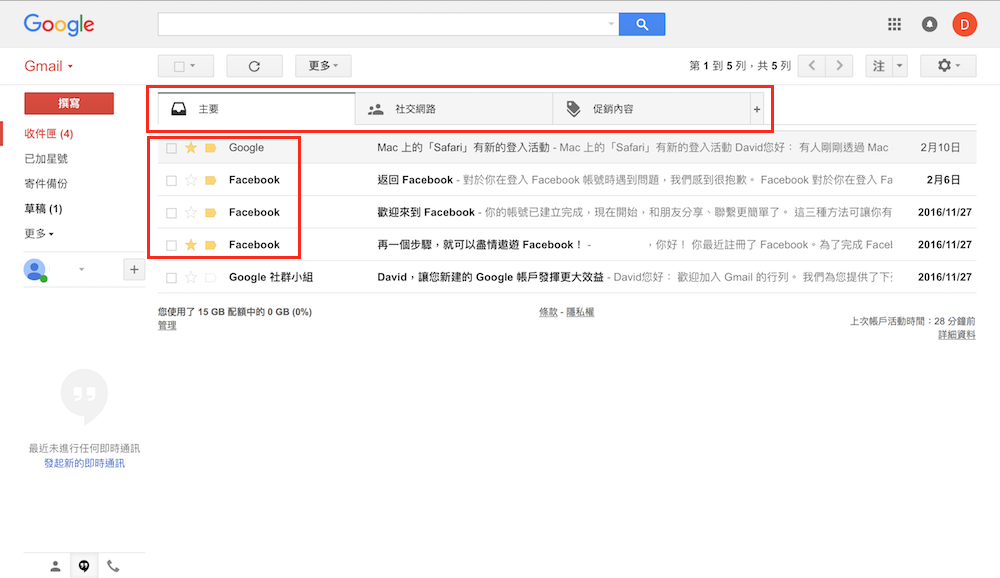
Gmail 提供貼心的收件匣分類功能,能讓用戶將主要的信件、社交網路的信件,甚至一些廣告等促銷信件分門別類,若不小心將這些預設的分類弄丟了,或是突然發現重要信件沒有依照自己的設定歸類,請服用本文的操作步驟,這麼一來就能將預設的分類、自己新增的分類找回。





